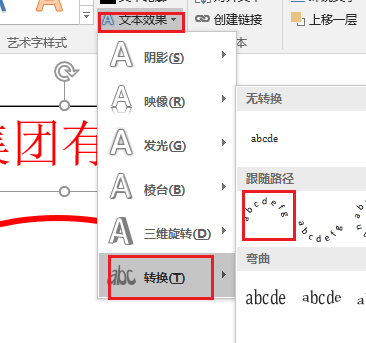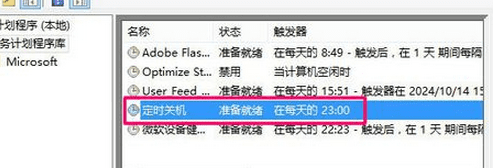win10虚拟内存怎么设置
很多使用win10电脑的小伙伴说,电脑经常提醒内存不足,其实原因是因为虚拟内存设置的问题,如何给win10电脑设置合理的虚拟内存?下面就给大家来介绍下win10电脑设置虚拟内存的方法。
win10虚拟内存怎么设置
方法1:右键此电脑,点击【属性】打开属性页面。
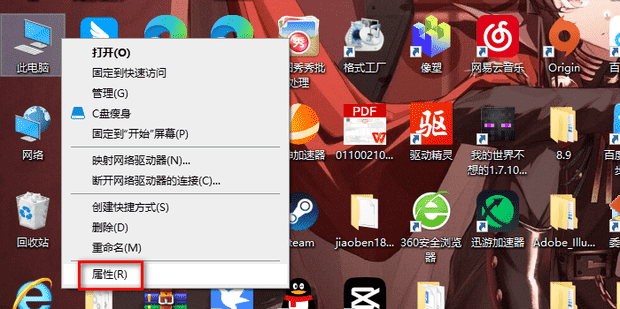
方法2:点击【高级系统设置】打开高级系统设置。
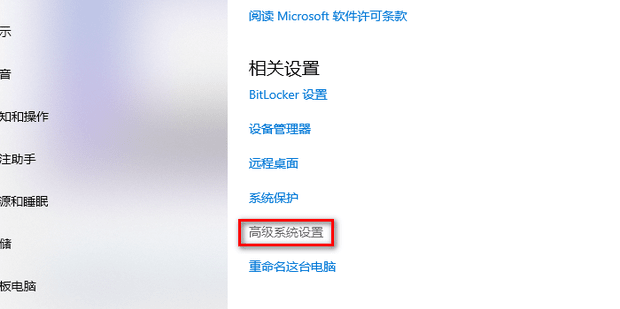
方法3:点击性能中的【设置】打开设置页面。
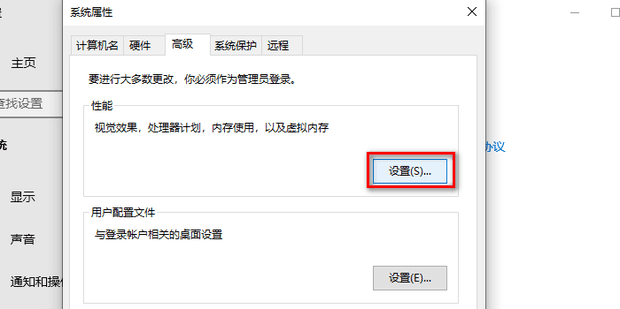
方法4:点击【高级】标签。
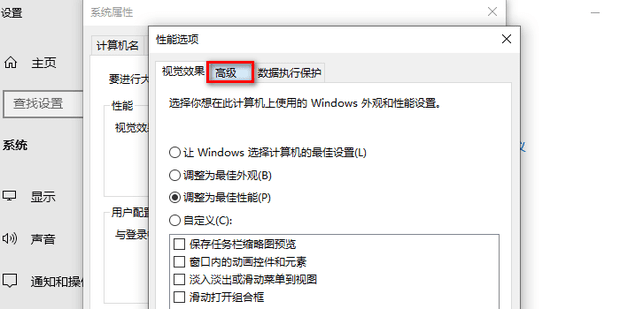
方法5:点击【更改】。
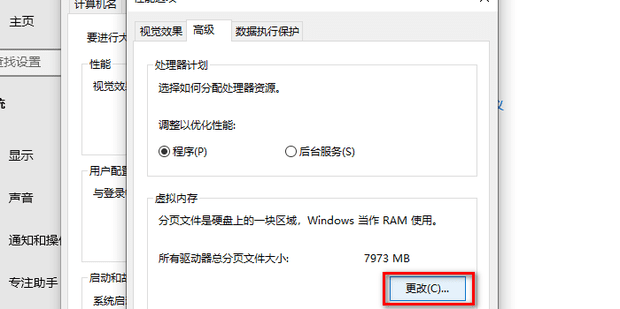
方法6:选择【自定义大小】输入自己想要设置的虚拟内存大小。如果你点不了的话,那就把最上面的【自动管理所有驱动器的分页文件大小】给点掉。
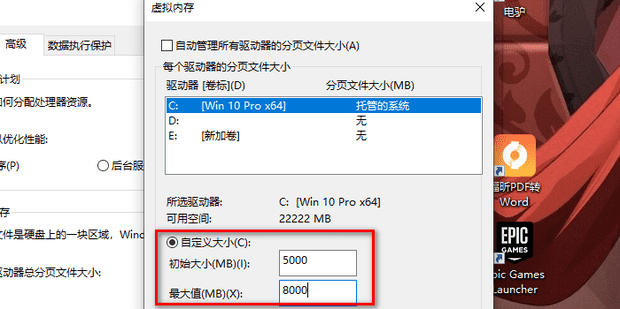
方法7:设置完成后重启电脑。
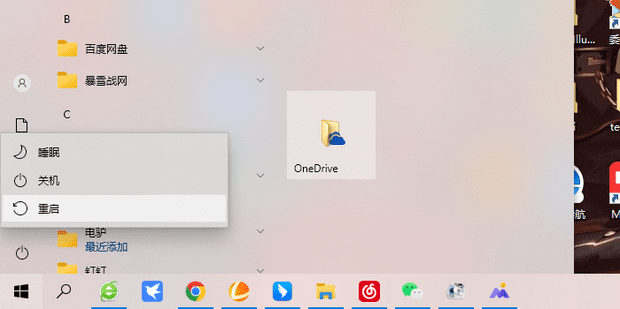
以上就是it小知识网给大家分享了【win10虚拟内存怎么设置】的具体操作方法,大家都学会了吗?有需要的小伙伴们可以按照上面的操作学习哈。
相关阅读
-
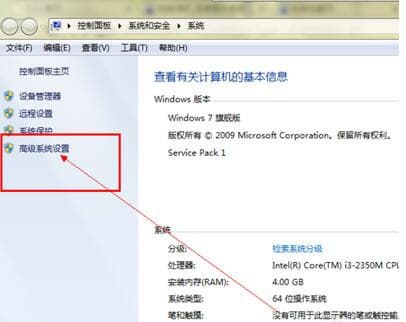
win7怎么设置虚拟内存?
很多用户的win7电脑内存都不是特别的高,导致经常使用的时候都会有卡顿不流畅的问题,那么win7怎么设置虚拟内存?下面it小知识网给大家分享下win7电脑虚拟内存设置教程,一起来了解看看吧。1:右击计算机,选择属性选项。计算机在win7可能桌面上没有,单击开始菜单既可以看见,一般都会在桌面显示的。
-
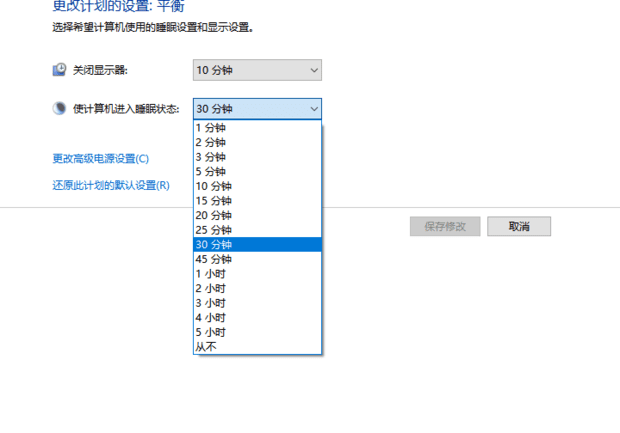
win10自动锁屏时间怎么设置
Win10电脑如何设置自动锁屏时间?今天就教大家如何操作使用方法步骤。以上就是it小知识网为您介绍了【win10自动锁屏时间怎么设置】的全部内容了,希望帮到您,更多教程知识请记得关注我们哈!
-
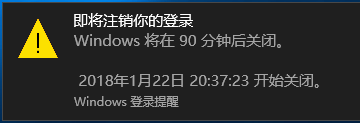
Win10定时关机怎么设置
4:如果不想关机了,还是在运行框里输入shutdown -a 就取消了刚才的设置。1:首先鼠标移到左下角win图标处,单击右键点击运行,或者在键盘按win+R。Windows10如何最简单定时关机?不需要复杂的操作,只需要几步,就能让你的电脑在规定的时间内自动关机。接下来,让我们一起学习吧!
-
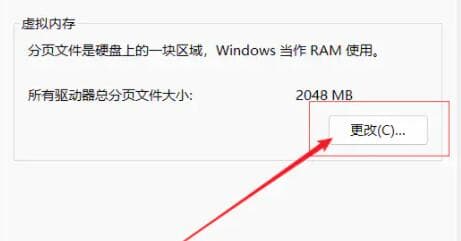
Win11如何设置虚拟内存?
5:接着在其中找到虚拟内存,点击下方的“更改”就可以设置虚拟内存了。1:首先按下键盘“win”按键,然后点击进入“设置”。我们在玩游戏的时候,可以为系统设置虚拟内存,来解决内存不足的情况,不少小伙伴在更新win11之后,不知道W
-
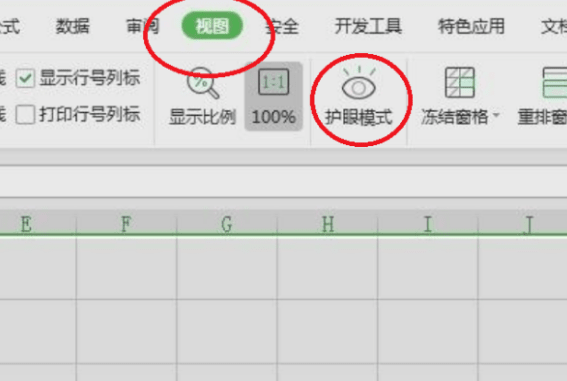
excel护眼模式怎么设置
3:在Excel程序主界面中点击上方菜单中的“视图”选项。excel护眼模式怎么设置?大家在日常办公中经常对着电脑,长期时间下来对眼睛会有一定的疲劳视力影响,为了缓解这种情况,我们在使用excel表格中可以设置护眼模式,接下来就一起学习下设置表格护眼模式方法吧!
-

Windows11怎么设置字体大小
对于使用windows11电脑系统的用户来说,字体大小是可以自定义设置的,到底Windows11怎么设置字体大小?下面就一起来学习下吧。以上就是it小知识网给大家介绍了【Windows11怎么设置字体大小】方面的电脑教程知识,希望此次分享的能帮到大家。
-
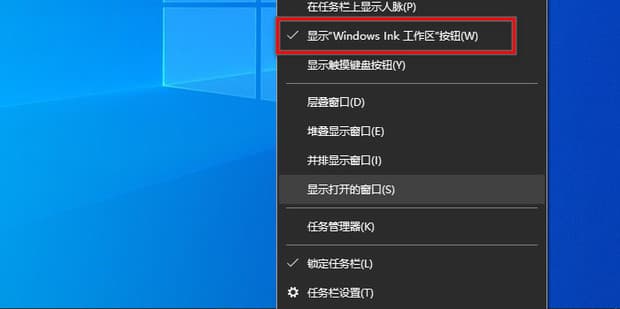
win10怎么关闭windows ink工作区
1:首先在桌面的任务栏右键,点击【显示“Windows lnk工作区”按钮】。12:新建的命名为【AllowWindowsInkWorkspace】。14:找到【Windows 资源管理器】右键【重新启动】,就成功关闭了。
-

excel怎么设置默认的工作表数量
默认情况下,Excel在一个工作簿中只提供3张工作表,用户可以根据需要更改默认的工作表张数。 那么excel怎么设置默认的工作表数量?下面一起学习下具体的操作方法。
-
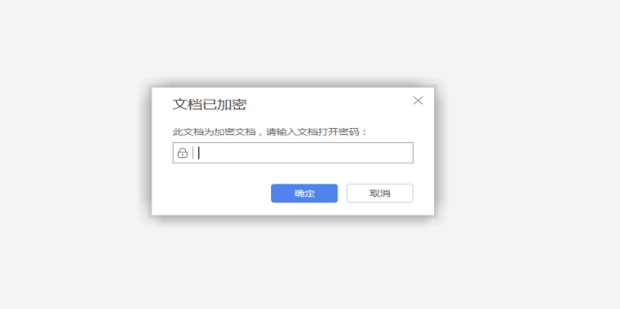
Excel表格怎么设置密码
大家在做Excel表格的时候有时需要保密,不能轻易被人打开查看里面的内容,那么就需要用到文件加密,下面就带大家来看一下如何对Excel设置密码。
-
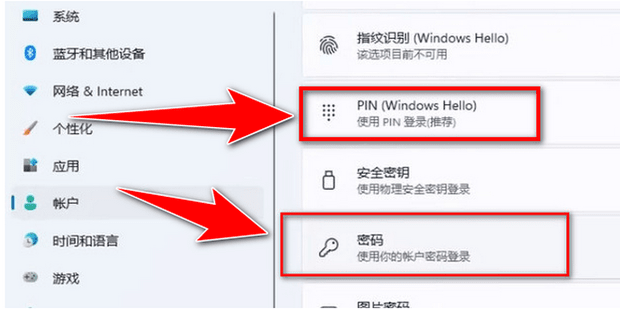
windows11怎么设置开机密码
为了让自己的电脑在公共场合更加的安全你就需要在这里面设置一个密码,那么windows11怎么设置开机密码?下面就给大家介绍下win11电脑设置开机密码方法,方便用户们操作。以上就是it小知识网详细的给大家分享了【windows11怎么设置开机密码】方面的电脑知识,大家有需要的赶快按照上面4个操作步骤
-

excel怎么设置数据条
Excel数据条,可以清晰的显示数据的大小,适当使用数据条,可以让整个表格看起来清晰明了,特别是在分析数据的时候,图表相对于数字看起来更直观便捷。那么在Excel中怎么样设置数据条呢?
-
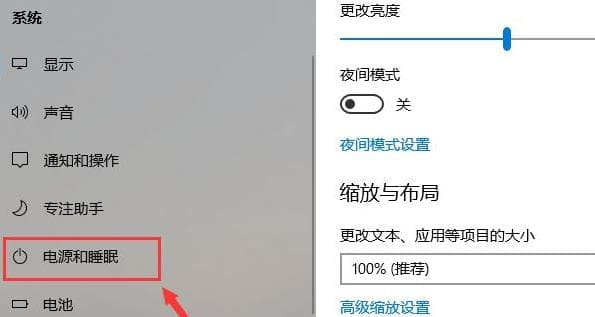
win11系统睡眠时间怎么设置
很多win11用户的开始菜单中,并没有睡眠模式的按钮,有些人的电脑需要长时间启动,那么睡眠模式就非常的好用,设定好时间,空闲直接进入,许多朋友们不知道win11怎么设置睡眠模式?,针对这个问题,it小知识网给大家分享下win11睡眠时间设置方法,一起来看看具体的操作步骤吧。